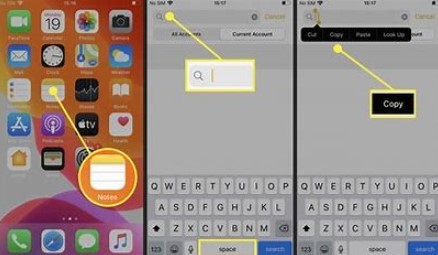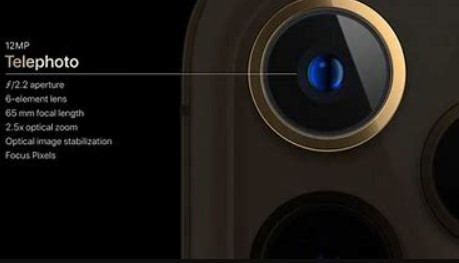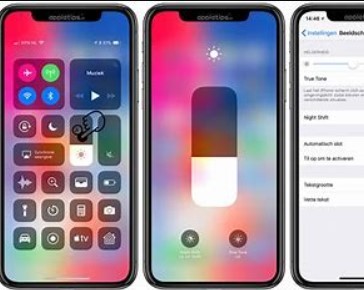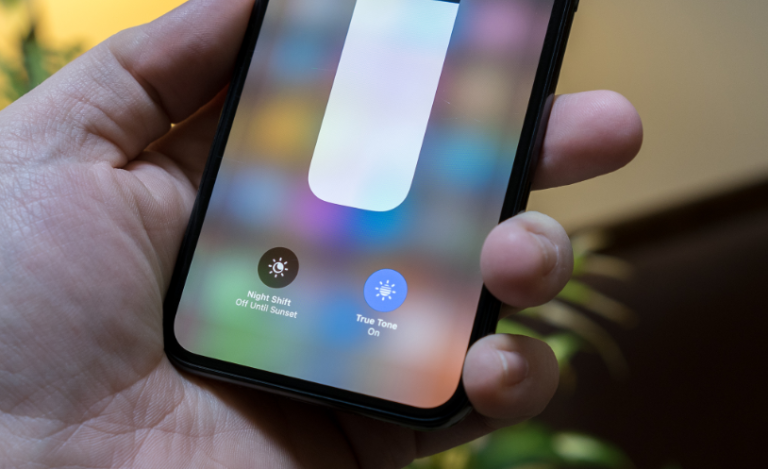Menyingkap Misteri Clipboard di iPhone dan iPad
Menyingkap Misteri Clipboard di iPhone dan iPad – Di dunia teknologi yang terus berkembang pesat, pengguna iPhone dan iPad seringkali mendapati diri mereka bertanya-tanya tentang kebijakan unik yang diterapkan oleh Apple.
Salah satu pertanyaan yang sering muncul adalah mengenai Clipboard, alat tempat sementara yang digunakan untuk menyalin dan menyimpan data.
Pengguna perangkat iOS, seperti iPhone dan iPad, sering kali merasa kebingungan karena tidak dapat melihat history copy-an mereka.
Sebagian besar pengguna mengharapkan kemampuan untuk melihat sejarah dari apa yang mereka salin, tetapi perangkat Apple tidak menyediakan fitur ini.
Dalam artikel ini, kami akan menyelidiki lebih jauh mengapa iPhone dan iPad tidak menyimpan history copy-an dan apa alasannya.
Apakah ini benar-benar sebuah kebijakan keamanan dan privasi data, atau ada pertimbangan teknis lain yang mempengaruhinya?
Kami akan meraba ke dalam lapisan-lapisan keamanan yang telah diterapkan oleh Apple untuk melindungi pengguna mereka.
Selain itu, kami juga akan membahas solusi praktis bagi pengguna yang sering berurusan dengan data sensitif dan ingin melacak sejarah copy-an mereka.
Melalui artikel ini, kami akan membawa Anda ke dalam dunia kebijakan keamanan yang kadang-kadang sulit dipahami oleh pengguna sehari-hari.
Dengan memahami mengapa iPhone dan iPad tidak menyimpan history copy-an, Anda akan mendapatkan wawasan yang lebih mendalam tentang kebijakan Apple dan bagaimana hal itu mempengaruhi penggunaannya sehari-hari. Mari kita selami bersama misteri di balik Clipboard iPhone dan iPad.
Saat ini, pengguna iPhone dan iPad mungkin bertanya-tanya, apakah benar bahwa perangkat canggih ini tidak menyimpan history copy-an?
Bagi sebagian orang, ini mungkin terasa mengecewakan. Namun, di balik ketidaknyamanan tersebut, ada alasan yang sangat kuat.
Artikel ini akan membongkar misteri di balik kebijakan Apple yang tidak menyimpan history copy-an di Clipboard perangkat iOS mereka.
Clipboard: Apa dan Bagaimana?
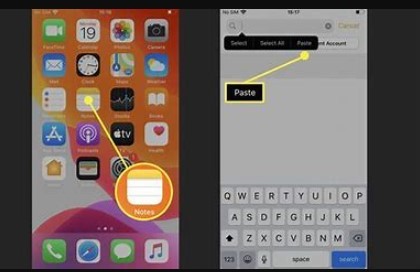
Clipboard atau Pasteboard adalah tempat sementara yang digunakan oleh sistem untuk menampung data yang sedang disalin. Hal ini mencakup teks, foto, gambar, dokumen, dan lain-lain. Namun, di iPhone dan iPad, fitur ini memiliki pembatasan unik yang telah menimbulkan banyak pertanyaan.
Tantangan Utama: Satu Copy-an Terakhir
Satu hal yang perlu diingat adalah bahwa Clipboard pada iPhone, iPad, dan iPod touch hanya dapat menyimpan satu salinan atau copy-an data pada satu waktu.
Artinya, data yang terakhir kali Anda salin akan menimpa data sebelumnya. Ini adalah aturan yang bersifat eksklusif dan mungkin menyebabkan kebingungan.
Alasan di Balik Kebijakan ini
Sebagian besar pengguna mungkin bertanya, mengapa Apple memutuskan untuk tidak menyediakan history copy-an? Jawabannya sebenarnya cukup sederhana: keamanan dan privasi pengguna.
Apple telah berkomitmen untuk melindungi data pengguna dengan keras, dan menyimpan history copy-an dapat membuka pintu bagi potensi penyalahgunaan informasi sensitif.
Solusi: Manual Copy Ulang
Dengan iPhone tidak menyimpan history copy-an, satu-satunya solusi adalah menyalin kembali data secara manual. Meskipun ini mungkin terasa merepotkan, tetapi di sinilah kehati-hatian Anda dibutuhkan.
Harus ada kesadaran bahwa data sensitif, seperti nomor rekening, password, email, dan nomor telepon, sebaiknya tidak disalin berulang kali tanpa alasan yang jelas.
Mengapa Tidak Ada Aplikasi yang Membantu?
Anda mungkin bertanya, apakah ada aplikasi pihak ketiga yang dapat membantu melihat history Clipboard iPhone? Jawabannya, tidak ada.
Meskipun beberapa aplikasi dapat menyimpan history copy-an, namun mereka terbatas pada data yang disalin selama aplikasi tersebut aktif. Begitu aplikasi ditutup atau perangkat dimatikan, data tersebut lenyap.
Kesimpulan
Dengan demikian, meskipun kebijakan tidak menyimpan history copy-an pada iPhone dan iPad mungkin terasa membatasi, pada akhirnya itu adalah lapisan perlindungan ekstra yang diberikan oleh Apple kepada para pengguna.
Keamanan dan privasi data pribadi adalah prioritas utama perusahaan, dan kebijakan ini adalah cerminan dari komitmen tersebut.
Pengguna dapat merasa yakin bahwa data sensitif mereka tidak tersimpan secara sembarangan dan tidak dapat diakses oleh pihak yang tidak diinginkan.
Seiring dengan itu, artikel ini juga mengajak pengguna untuk lebih berhati-hati dan bijak saat berurusan dengan data sensitif.
Penggunaan Clipboard pada iPhone dan iPad memang terbatas, namun dengan kesadaran yang tepat, pengguna dapat menghindari potensi risiko keamanan.
Dengan berbagai fitur keamanan dan kebijakan privasi yang diterapkan oleh Apple, para pengguna dapat menjelajahi dunia digital dengan keyakinan dan ketenangan pikiran.
Kami berharap artikel ini memberikan pemahaman yang jelas mengenai kebijakan Clipboard iPhone dan iPad. Dengan pengetahuan ini, para pembaca di NendaTekno.com diharapkan dapat memanfaatkan perangkat Apple mereka dengan lebih bijak dan merasa lebih aman saat berurusan dengan data pribadi mereka.
Kami berterima kasih atas dukungan Anda dan tetaplah terhubung dengan kami untuk mendapatkan wawasan teknologi terkini dan solusi keamanan data yang relevan.
Terima kasih telah membaca artikel ini, semoga pengetahuan yang didapat bermanfaat dalam menjaga keamanan digital Anda.